マルチエミュレータ「NewGamePad」が戻ってきました。Appleにより署名切れとなってインストールできない状態でしたが、証明書発行により再度ダウンロード&インストール可能となっています。帰ってきた「NewGamePad」ということで、ダウンロード&インストール手順を紹介します。もちろん“脱獄不要”です。

「NewGamepad」は、iPhoneやiPad、iPod touch上でニンテンドーDS、NINTENDO64、ゲームボーイ(GBA/GBC/GB)、PSP、プレステ(PS1)、メガドライブ、MAMEなどのゲームをプレイすることができるiOS用ゲームエミュレータアプリです。2月に最新版がリリースされたものの、その後Appleの署名切れによりインストールできない状態でした。
The amazing NewGamePad has finally returned to https://t.co/8cZp1evYb0!
Get this amazing multi-platform today!
— iEmulators (@iEmulators) 2016年12月2日
「NewGamePad」のダウンロード&インストール手順
- まずは、iOS 10で動作するiPhoneやiPadのモバイルSafariを起動します。そして、Webバラウザでマルチゲームエミュレータ「NewGamePad」ダウンロードサイト「http://iemulators.com/newgamepad」を開き、画面を下スクロールして「NewGamePad」アイコン右肩の「UPDATED」緑色の文字をタップします。
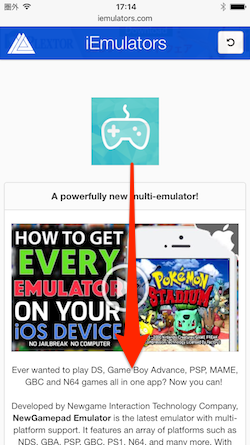
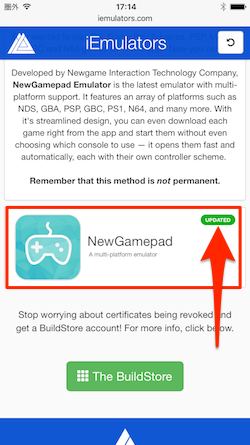
- 次に、表示されたポップアップ画面の画面下[Install]ボタンをタップ。
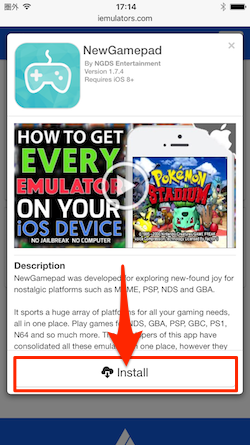
- すると、「Hey!Don’t forget to subscribe!」の注意書きポップアップ画面が表示されます。画面下の[Install NewGamePad]ボタンをタップします。
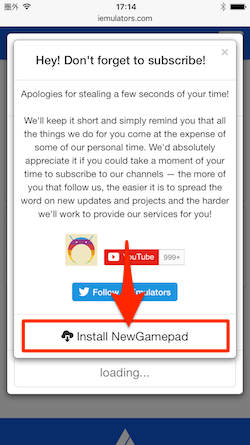
- 「Wait! ARE you on iOS 9?」のインストールデバイスの確認画面が表示されます。ここではインストール後の「信頼」設定についての作業について説明しています。少しの時間待っていると、「“public.boxcloud.com”により“NewGamePad”がインストールされます。」画面表示されるので[インストール]ボタンをタップします。
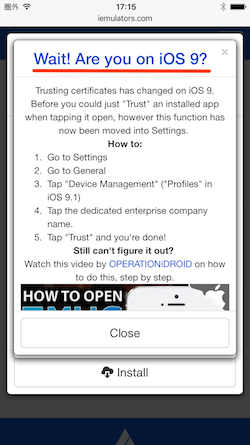
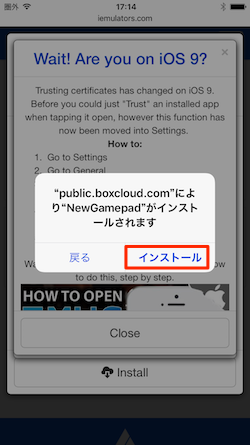
- iPhoneのホーム画面に「NewGamePad」アイコンが表示されたら、インストール完了です。ここでアイコンをタップして「NewGamePad」を起動してみましょう。残念ながら「信頼されないエンタープライズ開発元」というメッセージの警告画面が表示されて起動することができないかと思います。この場合は以下の「信頼」手続きを行います。
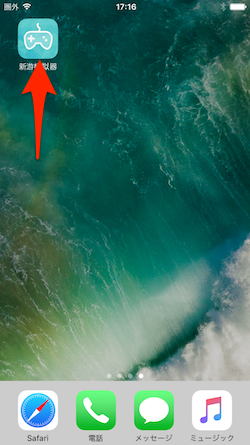
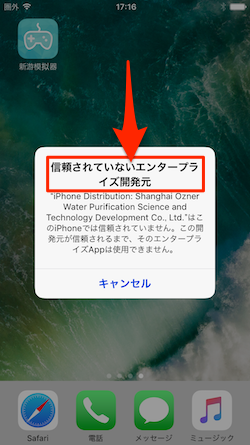
NewGamePadの開発元を「信頼」する手順
- 設定アプリを起動して[設定]→[一般]へと進み、[一般]画面をスクロールしていき、[デバイス管理…]をタップします。
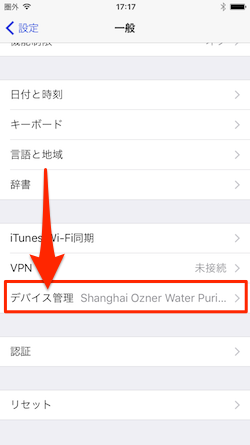
- 次に、「デバイス管理」画面のエンタープライズAPPセクションの「Shanghai Ozner Water Purificatio…」をタップします。
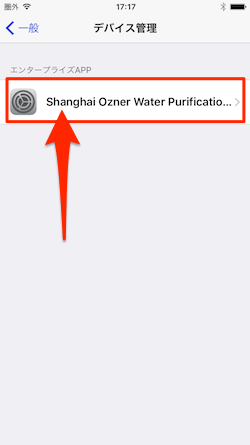
- ここで開発元を信頼して、水色の文字「“Shanghai Ozner Water Purification Scieni…”」をタップします。
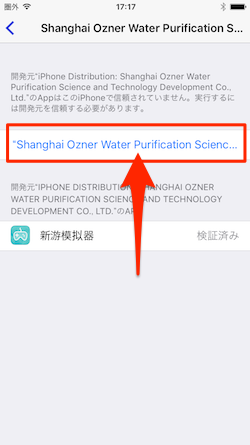
- 「このiPhoneで信頼」するか確認画面が表示されるので「信頼」ボタンをタップします。
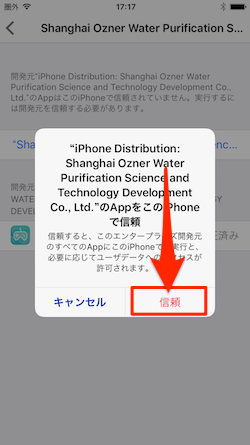
- これでインストールした「NewGamePad」アプリの“信頼”設定は完了です。ちなみに、このアプリを削除する場合には画面の赤文字「Appを削除」で行うことができます。
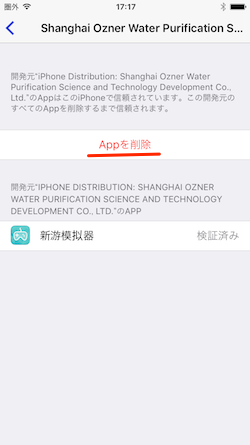
ホーム画面に戻って「NewGamePad」アプリを起動すると以下のようにNewGamePadのオープニング画面が表示されます。

上記の手順は現在のiOS最新版「iOS 10.1.1」デバイスで行いました。対応するiOSバージョンはiOS 8以降となっていますが、iOS 10には未対応なので多少動作に問題があるかもしれません。
Appleにより現在有効化された「NewGamePad」の署名証明書が取り消され、アプリがインストールできない日がやってきます。それまでは上記の手法で、“脱獄”することなくダウンロード&インストールすることが可能となっています。
こちらもチェック!













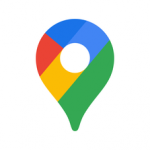
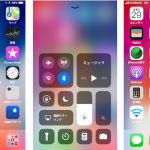



この記事へのコメント
記事通りインストールをしようと思ったのですがダウンロードを行った際途中でダウンろできませんでしたと出てインストールできませんでした
これはどうしてでしょうか?
buildstoreの会員です。期限まだ半年残ってます。
先月くらいから立ち上がらず、再ダウンロードできない。特に設定も変えてない。